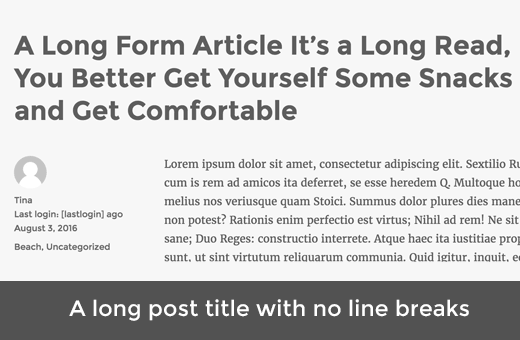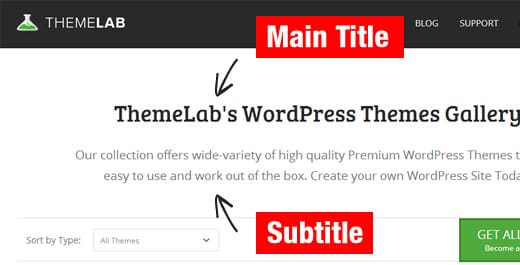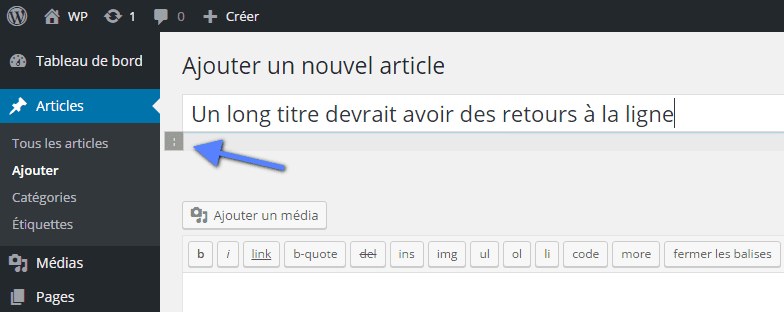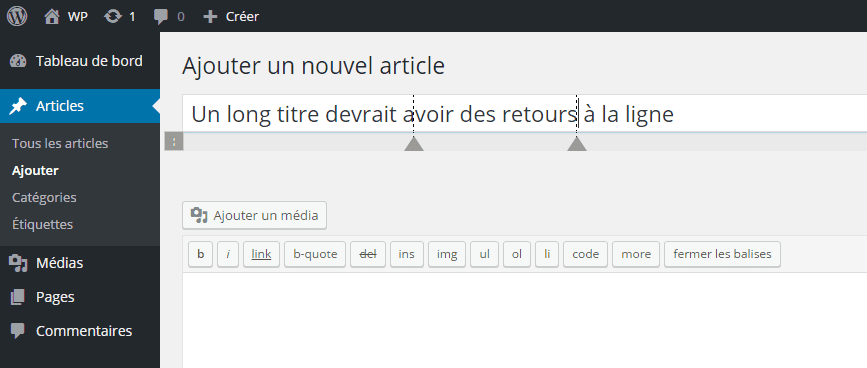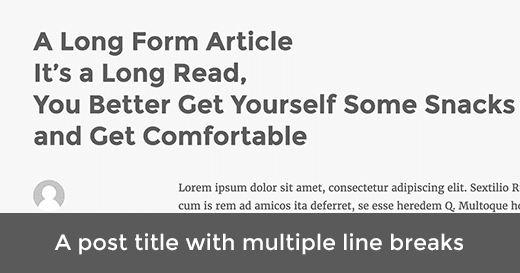Voulez-vous séparer le titre d’un article ou d’une page sur WordPress pour afficher la suite sur une nouvelle ligne ? Par défaut, le titre de votre article s’affiche sous une ligne unique, et vous ne pouvez pas ajouter le retour à la ligne.
Dans ce tutoriel, nous allons vous montrer comment séparer le titre d’un article ou d’une page sur WordPress.
Différence entre des titres séparés et des sous-titres sur WordPress
La division du titre d’un article ou d’une page vous permet d’ajouter un retour à la ligne sans changer la mise en forme ou le style.
D’autre part, un sous-titre vous permet d’ajouter deux rubriques différentes pour votre article ou page WordPress.
Cela dit, nous allons voir comment ajouter un retour à la ligne sur les titres des pages et des articles WordPress.
Retour à la ligne sur les titres des articles et pages WordPress
La première chose que vous devez faire est d’installer et d’activer le plugin « Page Title Splitter ». Pour plus de détails, consultez notre guide étape par étape sur la façon d’installer un plugin WordPress.
Après l’activation du plugin, vous devez modifier un article ou une page où vous souhaitez diviser le titre. Sur l’éditeur de texte, vous devez cliquer sur le petit bouton en dessous du titre.
En cliquant sur le bouton ajouter, un pointeur au-dessous du champ de titre s’affichera. Vous devrez cliquer sur le pointeur pour le sélectionner.
Après cela, vous pouvez déplacer le curseur à l’intérieur d’un champ de texte à l’emplacement où vous souhaitez diviser le titre.
Vous pouvez également ajouter plusieurs points de séparation pour briser votre titre en plusieurs lignes. Il suffit de cliquer sur l’icône, puis déplacer le nouveau marqueur à l’emplacement où vous souhaitez faire un nouveau retour à la ligne.
Vous pouvez également supprimer un marqueur. Il suffit de cliquer sur un marqueur pour le sélectionner, et vous remarquerez que le bouton du diviseur du titre se transformera en un bouton de fermeture. En cliquant sur ce dernier, il va supprimer le fractionnement du titre de votre article.
Une fois que vous avez fini d’ajouter et d’ajuster le marqueur, vous pouvez simplement enregistrer ou de publier votre message.
Vous pouvez maintenant visiter l’article ou la page pour voir le titre de ce dernier avec les retours à la ligne.
C’est aussi simple que cela, j’espère que ce tutoriel vous sera d’une grande utilité. N’hésitez pas à partager ce tutoriel avec vos amis sur vos réseaux sociaux préférés.